Prevenzione della perdita di informazioni
La perdita di informazioni si può verificare in numerose circostanze collegate alla gestione dei dati e dei documenti; ad esempio, quando si dimentica l'originale o la stampa nella macchina dopo aver eseguito una copia o una stampa, o quando si verifica un errore di trasmissione mentre si tenta di inviare un file o un documento.
Su questa macchina è possibile creare un PDF con firma digitale che consente di verificare l'identità dell'utente che ha creato i dati nonché di verificare che i dati non siano stati alterati.
Per ridurre la possibilità di perdite di informazioni, la macchina può essere dotata di numerose funzioni di protezione, come i modi Filigrana di sicurezza e Blocco scansione documento per impedire la copia non autorizzata, il modo Limite nuove destinazioni per impedire l'invio non autorizzato e il modo Conferma destinazione per impedire gli errori di trasmissione.
Inoltre, specificando restrizioni alla visualizzazione della schermata Rubrica o Monitoraggio stato/Annulla nel pannello digitale, è possibile impedire l'uso non autorizzato della macchina o l'accesso da parte di utenti non autorizzati.
Firma digitale
Questo modo visualizza la firma sul documento digitale, che indica la fonte e pertanto la legittimità del documento. Utilizzando il metodo di crittografia mediante chiave pubblica, è possibile verificare il creatore dei dati e che i dati non siano stati alterati.
Di seguito è mostrata la struttura della firma digitale. Confrontando i dati crittografati dal mittente con la chiave pubblica, il destinatario può controllare la legittimità del mittente e dei dati. (Vedere "Firme digitali".)
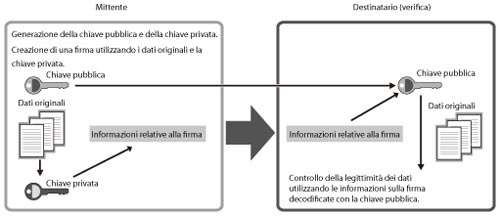
È possibile creare i seguenti tipi di firma digitale PDF su questa macchina.
Firma di periferica
Firma utente
Oltre alla firma digitale, è possibile creare un PDF protetto registrando una password nel PDF per impedire che altri utenti non autorizzati possano accedervi. (Vedere "Protezione dei file PDF".)
Prevenzione della perdita di informazioni di stampa
Le seguenti modalità possono essere impostate dall'amministratore in modo che siano sempre riflesse sulla stampa dagli utenti generici.
Filigrana di sicurezza
Questo modo consente di includere una parola quale "CONFIDENTIAL", la data e l'ora o caratteri personalizzati sulla stampa in modo che il testo incluso venga visualizzato durante la copiatura. È possibile impedire la copia non autorizzata da parte di terzi perché è possibile distinguere tra originale e copie di originali. (Vedere "Stampa forzata filigrana di sicurezza/Blocco forzato scansione documento".)
|
Originale
|
Copia A
(Filigrana di sicurezza impostata) |
Copia B
(copia della copia A) |
||
 |
 |
 |
 |
 |
|
Originale
|
Copia C
([Stampa verticalm.] è selezionato)
|
Copia D
(copia della copia C) |
||
 |
 |
 |
 |
 |
Blocco scansione documento
Questo modo consente di includere alcune informazioni (codice TL*) sullo sfondo delle copie/stampe per limitare la copia non autorizzata. È possibile includere inoltre informazioni come nome utente, data/ora e nome della periferica. È possibile analizzare le informazioni incluse utilizzando il Document Scan Code Analyzer for MEAP e scoprire da chi, quando e con quale macchina è stata effettuata la copia.
Inoltre, è possibile selezionare se utilizzare il modo Blocco scansione documento, specificare le impostazioni di funzionamento del Blocco scansione documento, ecc. (Vedere "Blocco scansione documento" and "Specifica delle impostazioni operative del blocco scansione documento".)
Inoltre, è possibile selezionare se utilizzare il modo Blocco scansione documento, specificare le impostazioni di funzionamento del Blocco scansione documento, ecc. (Vedere "Blocco scansione documento" and "Specifica delle impostazioni operative del blocco scansione documento".)
* Il codice TL è un tipo di codice a barre bidimensionale. Il codice TL viene stampato e, modificando la disposizione dei punti, sulla stampa vengono incluse informazioni digitali.
|
Originale con
codice TL incluso
(Informazioni blocco scansione)
|
|||
 |
 |
 |
Copia/invio/memorizzazione/stampa sono limitati.
|
|
Originale con
codice TL incluso
(Informazioni tracciatura)
|
|||
 |
 |
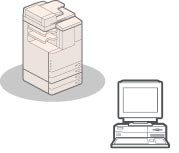 |
Le informazioni di tracciatura vengono analizzate sulla macchina o sul computer.
ID/nome utente
Data/Ora
Numero di matricola
Nome lavoro
Tipo di lavoro
Nome periferica
Caratteri personalizzati
|
Modo Continua numerazione serie
Questo modo consente di stampare il nome utente, la data e l'ora e caratteri personalizzati oltre al numero di serie durante la copiatura/stampa. Stampando il numero di serie e altre informazioni, è possibile impedire la copia non autorizzata da parte di terzi. (Vedere "Impostazione della funzione di numerazione serie".)
Modo Consentire solo lavori di stampa crittograf.
Il modo Stampa protetta crittografata garantisce una maggiore protezione crittografando i dati di stampa sul computer e decodificando la crittografia sulla macchina. Utilizzando questo modo è possibile impedire ad altri utenti di inviare il contenuto dei documenti stampati, impedendo la perdita delle informazioni riservate. Per istruzioni sui modi Stampa protetta e Stampa protetta crittografata, vedere "Stampa protetta". Per informazioni sui prodotti opzionali richiesti per l'utilizzo della funzione Stampa protetta crittografata, vedere "Prodotti opzionali necessari per ciascuna funzione".
È possibile, inoltre, predisporre la macchina a ricevere solo i lavori di stampa protetti crittografati inviati da computer.
Con questa impostazione è possibile impedire di dimenticare o perdere le stampe perché la stampa è possibile solo con l'immissione della password. (Vedere "Accettazione solo della stampa protetta crittografata".)
Prevenzione della perdita di informazioni durante l'invio
È possibile impedire la perdita di informazioni che si verifica durante l'invio, ad esempio immettendo una destinazione scorretta, mediante la conferma dell'immissione della destinazione e l'impostazione di restrizioni a nuove destinazioni/domini. (Vedere "Restrizioni alle funzione di invio" e "Impostazione della rubrica".)
Restrizioni di visualizzazione del pannello comandi
È possibile limitare l'accesso e l'utilizzo della schermata Monitoraggio stato/Annulla e della Rubrica specificando impostazioni per ciascuna funzione. (Vedere "Impostazione della visualizzazione del pannello comandi".)